CREATIVE CLOUD FOR TEAMS
Kuusi vaihetta
luovaan tehokkuuteen
Epäilemättä organisaatiosi luo jo aktiivisesti kaikilla kanavilla oikea-aikaista, silmiinpistävää sisältöä, joka vetoaa oikeisiin kohteisiin. Mutta voisiko tehdä tätä vielä tehokkaammin?
Olet markkinoijana hyvin tietoinen sellaisen sisällön luonnin, julkaisun ja jakamisen arvosta, joka lisää bränditietoisuutta.
Onko työryhmillä vaikeuksia keksiä uusia ideoita, jotka osuvat aina oikeaan? Oletko ylpeä konseptin nopeasta kehityksestä kampanjan toimitukseen vai tuntuuko uuden sisällön luonti kestävän iäisyyden loputtomissa kokouksissa ja lukemattomilla palautekierroksilla?
Tässä on kuusi yksinkertaista vaihetta tehokkaampien sisällön luontiprosessien kehittämiseksi sekä joitakin vinkkejä Creative Cloud for Teamsin käyttämiseksi.
Vaihe 1
Tällä hetkellä käytetyn prosessin arviointi
Katsot sitä sitten miten vain: jos luodaan sisältöä, on olemassa sisällön luontiprosessi. Kyse on vain siitä, onko tämä prosessi dokumentoitu ja laadittu tietoisen päätöksen tuloksena vai iloisena vahinkona.
Voit tunnistaa prosessin (tai tarkistaa, noudatetaanko sitä) tarkastelemalla muutamia viimeisimpiä sisältöaineistoja ja dokumentoimalla henkilöt ja vaiheet, joita ne kävivät läpi, ennen kuin ne julkaistiin. Tämän tulisi antaa kunnollinen lähtökohta.
Jos tulokset kuitenkin poikkeavat kunkin sisällön osalta toisistaan, on mahdollista, että käytössä on enemmän kuin yksi prosessi.
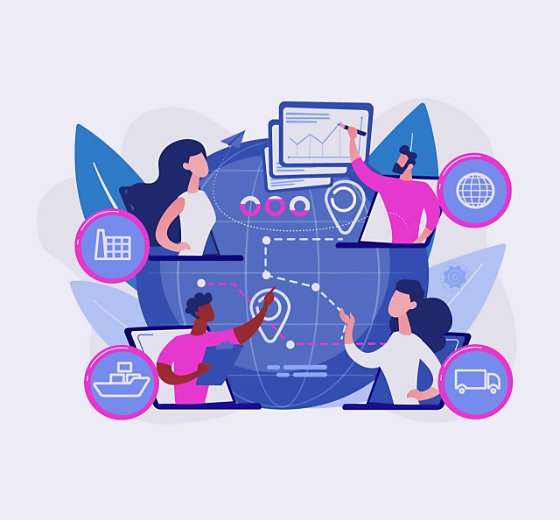
Vaihe 2
Pullonkaulojen ja tarpeettomien vaiheiden tunnistus
Oikeaa tai väärää sisältöprosessia ei ole olemassa: se riippuu organisaation tarpeista. Kun analysoit prosessia, voit kuitenkin huomata, että joitakin vaiheita tapahtuu väärään aikaan, niitä ei tarvittaisi lainkaan tai ne hidastavat kaikkea muuta.
Ehkä suunnitteluun kuluu liikaa aikaa tai joitakin vaiheita toistetaan tarpeettomasti. Onko luonnokset esimerkiksi oikoluettava heti, kun ne on kirjoitettu, jos ne oikoluetaan uudelleen ennen julkaisua? Voit myös huomata olevasi itse pullonkaula, ja palautteen annon vastuita on muutettava.
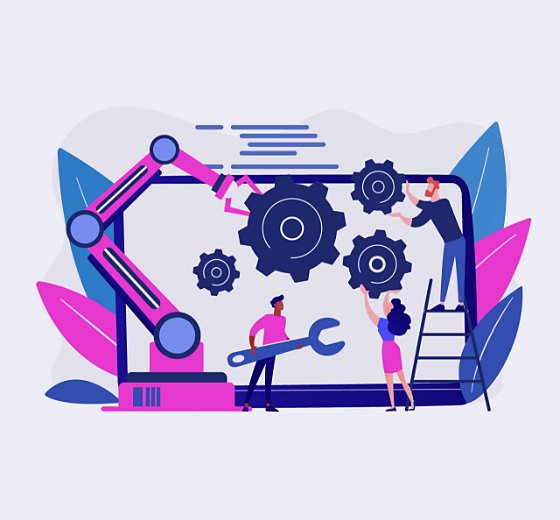
Vaihe 3
Palautetta antavien ihmisten määrän vähennys
Palautteeseen kuluu poikkeuksetta paljon aikaa, ja tämä voi hankaloittaa sisällön laadintaa tai jopa estää sen kokonaan. Organisaatiossa jokainen on kiireinen omassa työssään, ja jos häntä pyydetään antamaan palautetta tämän lisäksi sisällönlaadintaan, palautteen anto jää aivan liian helposti alimmalle prioriteetille tai putoaa tehtävälistalta tyystin.
On hyvä idea, että mahdollisimman harva ihminen sanoo mielipiteensä tai osallistuu hyväksyntään. Voit myös yrittää saada esihyväksynnän ehdotetulle sisällölle. Voit antaa kaikille selkeän kuvan siitä, mitä suunnittelet, jotta he hyväksyvät sen ennen luontityön aloitusta, laatimalla samanlaisten kuvien mielialalaudan tai kierrättämällä otsikkoa ja yhteenvetoa artikkelista.
Jos jotkut tarkistajat ovat pysyvästi liian kiireisiä sisällön tarkistamiseen eivätkä anna palautetta vaadittuna palautusaikana, voit ehkä ehdottaa heille, että he luopuvat prosessista ja delegoivat tehtävän niille, joilla on enemmän aikaa.

Vaihe 4
Jäsennelty, ei kerrostunut palaute
Tavallinen erehdys on järjestää useita palaute- ja hyväksyntäkierroksia, joilla sidoshenkilöt siirtävät sisältöä eri osastoilla raportointiketjussa ylempänä olevalle. Tätä käytäntöä ei voi välttää joissakin organisaatioissa, ja sillä on tapana johtaa useisiin muutoskierroksiin. Riskinä on, että eri ihmiset muuttavat sisältöä eri suuntiin.
Kerää kaikki palaute aikaisessa luonnosvaiheessa samanaikaisesti, kun tämä on mahdollista. Jos jokainen antaa palautteen jaetussa PDF:ssä, voit koota kommentit ja huomata ristiriidat helposti.
Tarkistavatko kaikki tarkistajat kaiken aineiston ilman kohdennusta? Yritä pyytää jäsenneltyä palautetta. Ole selkeä siinä, mitä palautetta haluat kultakin sidoshenkilöltä. Pyydä esimerkiksi tuotepäällikköä tarkistamaan tuotteen yksityiskohtia koskevat tiedot, ja hae myyntiryhmältä vahvistusta sille, kiinnostaako sisältö heidän asiakkaitaan.
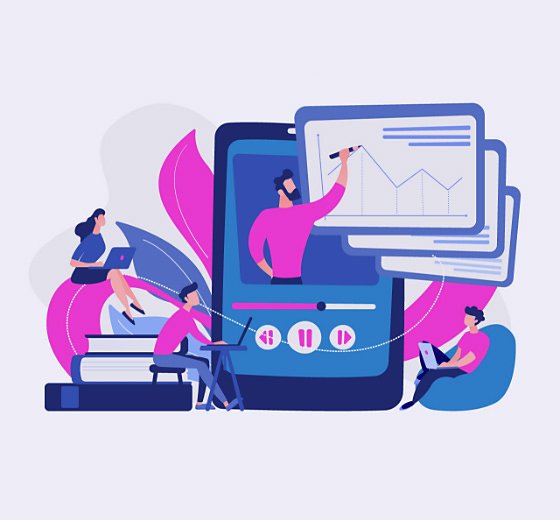
Vaihe 5
Palautteen hallinta PDF-tiedostojen avulla
Kukaan ei todellakaan nauti palautteen keruusta ja sen yhdistämisestä. Onneksi Adobe Acrobat selkeyttää koko prosessia helppokäyttöisillä kommentointi- ja merkintätyökaluilla. Se tarjoaa myös keskitetyn paikan kaiken tämän hallintaan – ilman useita sähköpostiliitteitä tai tiedostoversioita.
- Kommenttien lisäys – merkitse palaute PDF-tiedostoihin muistilapuilla, korostuskynillä, muodoilla ja muilla.
- Tiedostojen lähetys tarkistukseen – kerää ja yhdistä useiden tarkistajien kommentit yhteen jaettuun online-PDF-tiedostoon verkossa, tietokoneella tai mobiililaitteella.
- Nopea ja yksinkertainen osallistuminen – tarkistajat voivat kommentoida nopeasti millä tahansa laitteella Acrobat Readerin mobiilisovelluksella tai selaimella.
- Projektin valvonta – saat tosiaikaisia ilmoituksia, kun tarkistajat avaavat tiedostoja tai lisäävät kommentteja. Lähetä muistutuksia, vastaa kysymyksiin ja päivitä ajoituksia tai sulje työnkulkuja.
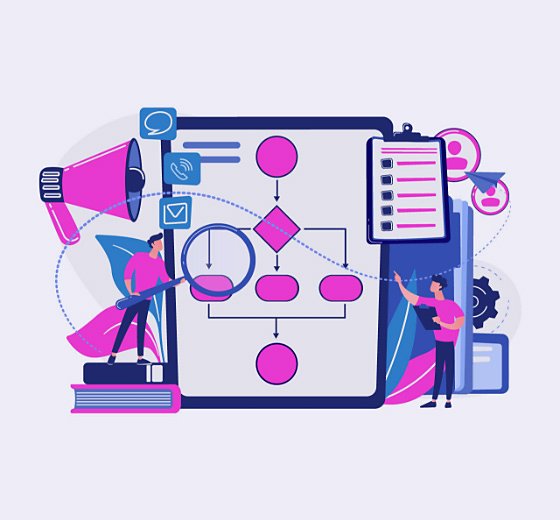
Vaihe 6
Luonnin aloitus kuvapankkikuvien ja
mallien avulla
Sisällön luontiprosessi on nyt perustettu, selkeytetty ja viritetty täydelliseksi. Nyt tarvitaan vain sisältöideoita. Rauhoitu – jätä huoli siitä, että joudut aloittamaan uudelleen tyhjältä sivulta.
Kuvapankkikuvat ja -videoaineistot voivat olla hieno tapa käynnistää luovia ideoita ja saada kampanjan sekä videoiden kehitys nopeaan alkuun. Voit selkeyttää luovaa prosessia Adobe Stockin avulla käyttämällä sen valtavaa mallivalikoimaa aineistoille, kuten esitteille, animaatioille ja sosiaalisen median resursseille.
Aloita uusi projekti Photoshopissa, Illustratorissa tai InDesignissa valitsemalla Tiedosto > Uusi ja hakemalla erilaisia ammattisuunnittelijoiden luomia laadukkaita malleja. Kutakin mallia voi esikatsella, joten voit aina valita sopivimman.

Ja lopulta…
Varustat työryhmän menestymään vaikuttavan sosiaalisen median nopeassa, tehokkaassa ja yhtenäisessä toimituksessa tarkistamalla nykyisen sisällön luontiprosessin yllä ehdotettujen ohjeiden mukaisesti.
Valitse Creative Cloud for Teams -jäsenyys.
Kaikkiin sopimuksiin sisältyy hallintakonsoli helppoon lisenssienhallintaan, tekninen tuki 24/7, rajaton määrä työpaikkailmoituksia Adobe Talentissa ja 1 gigatavu tallennustilaa.
Yksittäinen sovellus
Valittavana yksi Adoben luova sovellus, kuten Photoshop, Illustrator, lnDesign tai Acrobat Pro*
PARAS HINTA
Kaikki sovellukset
Saat yli 20 Adoben luovaa sovellusta, kuten Photoshopin, Illustratorin, InDesignin, Adobe Expressin, XD:n ja paljon muuta.
Soita +44 203 0277 764 tai pyydä tapaamista.
Kysymyksiä? Keskustellaan chatissa.
Ostatko suurelle organisaatiolle? Lue lisätietoja Creative Cloud for Enterprisesta
.
* Yksittäisten Acrobat Pro-, Lightroom- ja InCopy-sovellusten toimitukseen kuuluu 100 gigatavua tallennustilaa.